DNS快取記憶體伺服器配置
阿新 • • 發佈:2018-11-24
概述
當我們在訪問網頁時,需要通過DNS伺服器去解析網站地址,解析時間很短,但是當DNS訪問量非常大時候,會導致訪問網頁響應時間變長,影響服務質量。
DNS快取記憶體
當一臺主機第一次訪問網頁時,此時該主機的DNS伺服器會從其他DNS伺服器獲取資料,(注:搭建的DNS快取記憶體伺服器中本來是不存在資料的。)同時快取記憶體到本機DNS伺服器,當下次再進行訪問時,可以直接從該主機DNS伺服器的快取記憶體中直接獲取,不必直接訪問其他DNS伺服器,大大減少了訪問網頁的響應時間。
配置DNS快取記憶體伺服器
###我們使用一臺虛擬機器作為DNS伺服器,在快取記憶體配置好後用分別用服務端和測試端(真機)去測試。
###服務端
- 配置好DNS伺服器IP地址並且能夠正常上網,使服務端能夠訪問114.114.114.114這臺DNS伺服器。

在沒有配置DNS快取記憶體時,我們分別在服務端和測試端使用命令dig www.baidu.com觀察訪問網頁的響應時間
服務端:

測試端:

雖然兩臺主機訪問網頁的響應時間都只有幾十甚至幾毫秒,但是,若DNS訪問量如果非常巨大的話,那響應時間可就長了,下面我們來配置DNS快取記憶體伺服器
- 安裝DNS伺服器快取所執行的軟體
yum install bind.x86_64 -y

- 開啟named服務
systemctl start named

- 修改配置檔案
/etc/named.conf
配置檔案的11行,17行,18行:

配置檔案的第33行:
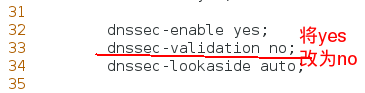
重啟named服務,配置檔案修改完成。
搭建完成,開始測試
###服務端測試:
dig www.baidu.com
第一次訪問網頁時的響應時間會長點,因為本地DNS伺服器要去從其他DNS伺服器去快取記憶體資料。
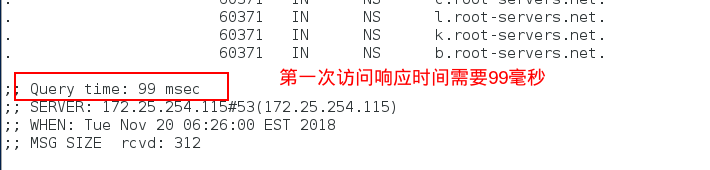
下面我們第二次訪問,觀察響應時間已經為0毫秒,已經能夠高速訪問網頁。


###測試端測試:
配置檔案vim /etc/resolv.conf中新增快取記憶體伺服器的地址
nameserver 172.25.254.115
###測試端依然可以實現高速訪問網頁


